如何在 iPhone 上使用 PIN 锁定 SIM 卡

现在几乎每个人都使用密码来保护他们的 iPhone,但您知道吗,您可以锁定您的 SIM 卡卡也有密码?这进一步防止其他人使用您的设备,因为在设备可以访问蜂窝网络(包括拨打电话)之前需要 PIN 码。如果这听起来对您有吸引力,那么设置起来真的不难。
您用来解锁 iPhone 的密码可以保护您存储在设备上的所有宝贵数据。但是,任何人都可以取出安装在 iPhone 上的物理 SIM 卡并访问它,以便从任何其他手机拨打电话。这可以通过使用 SIM 锁来防止。将其视为访问您的 SIM 卡所需的双因素身份验证。
如何在 iPhone 上设置 SIM Pin 以锁定 SIM 卡
在开始执行以下过程之前,您需要找出 SIM 卡的默认 PIN,因为启用此功能需要它。默认 SIM PIN 因网络提供商而异。例如,如果您使用的是 AT&T 或 Verizon,则默认 PIN 为 1111。
- 从 iPhone 的主屏幕转到“设置”。

- 在设置菜单中,点击位于蓝牙选项正下方的“蜂窝网络”,如下面的屏幕截图所示。
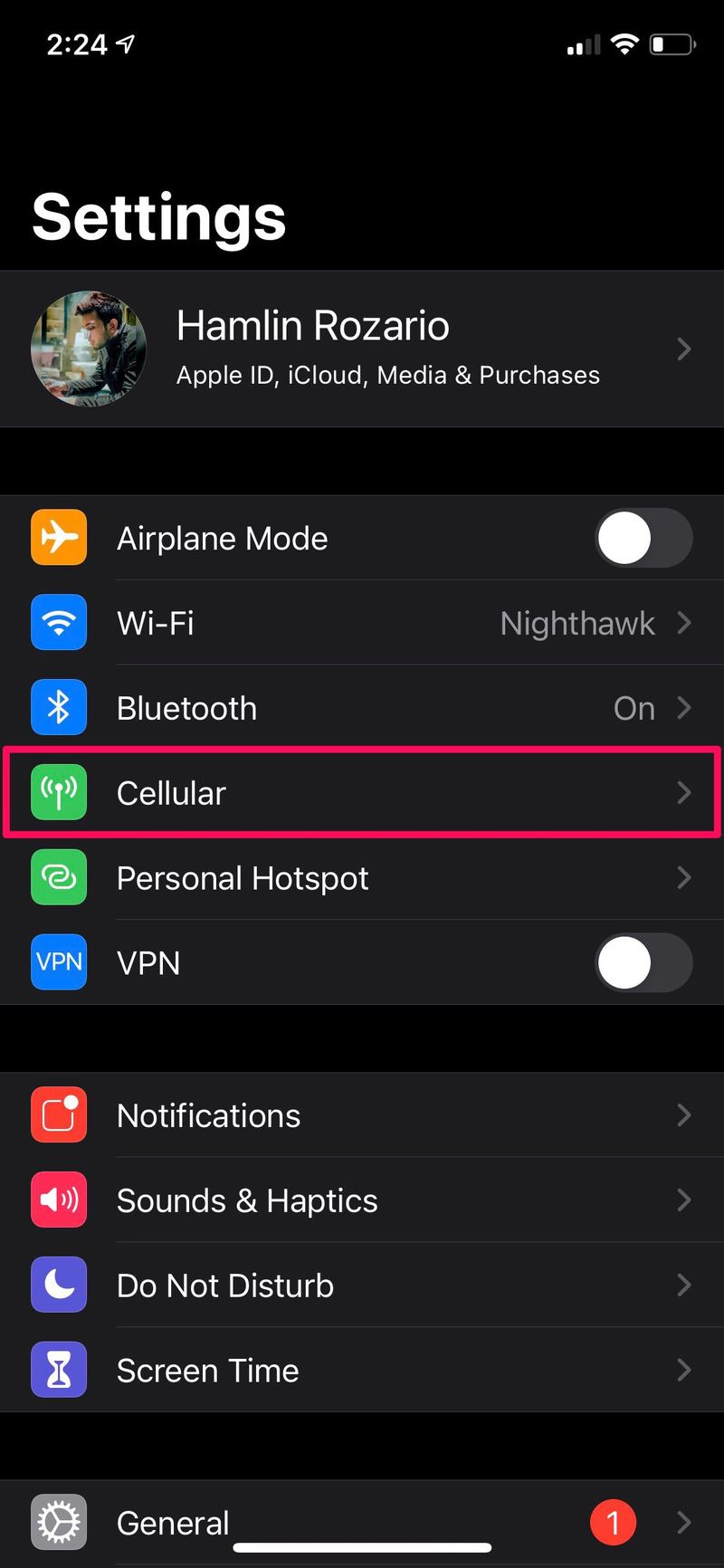
- 接下来,您会在“移动网络”设置菜单中的“运营商服务”下找到“SIM PIN”选项。点击它继续。
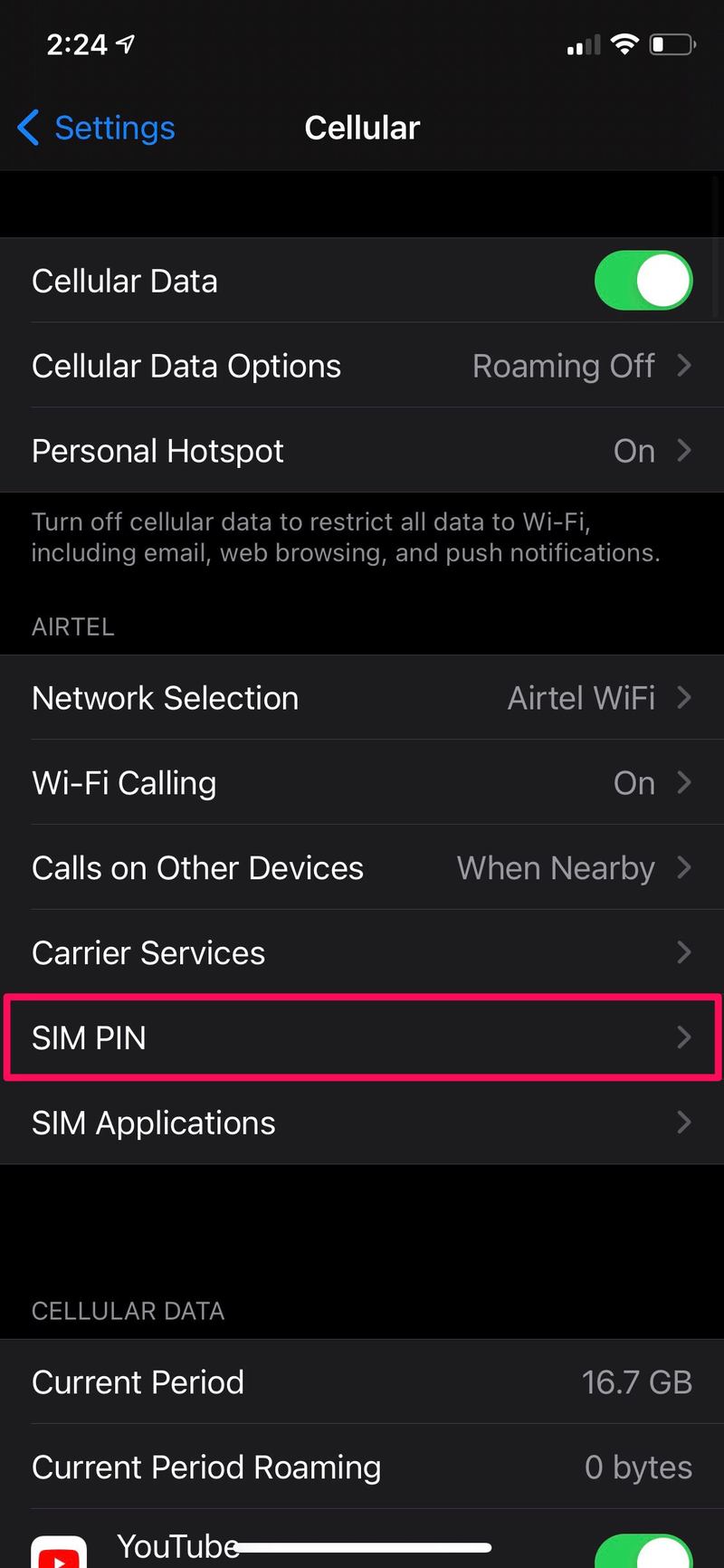
- 现在,点击开关以启用“SIM PIN”。
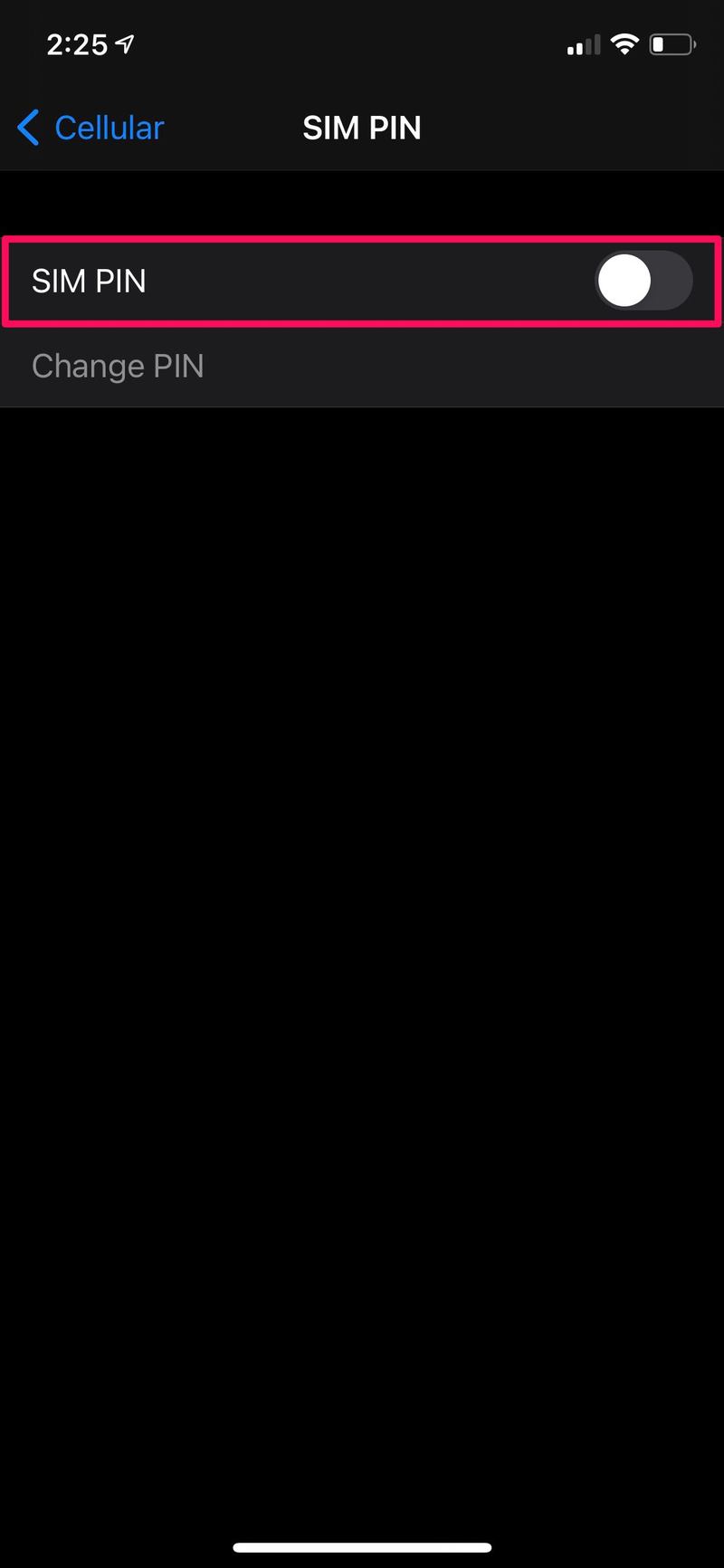
- 系统现在会提示您输入默认 SIM PIN 以锁定您的 SIM 卡。输入四位数 PIN,然后点击屏幕右上角的“完成”。
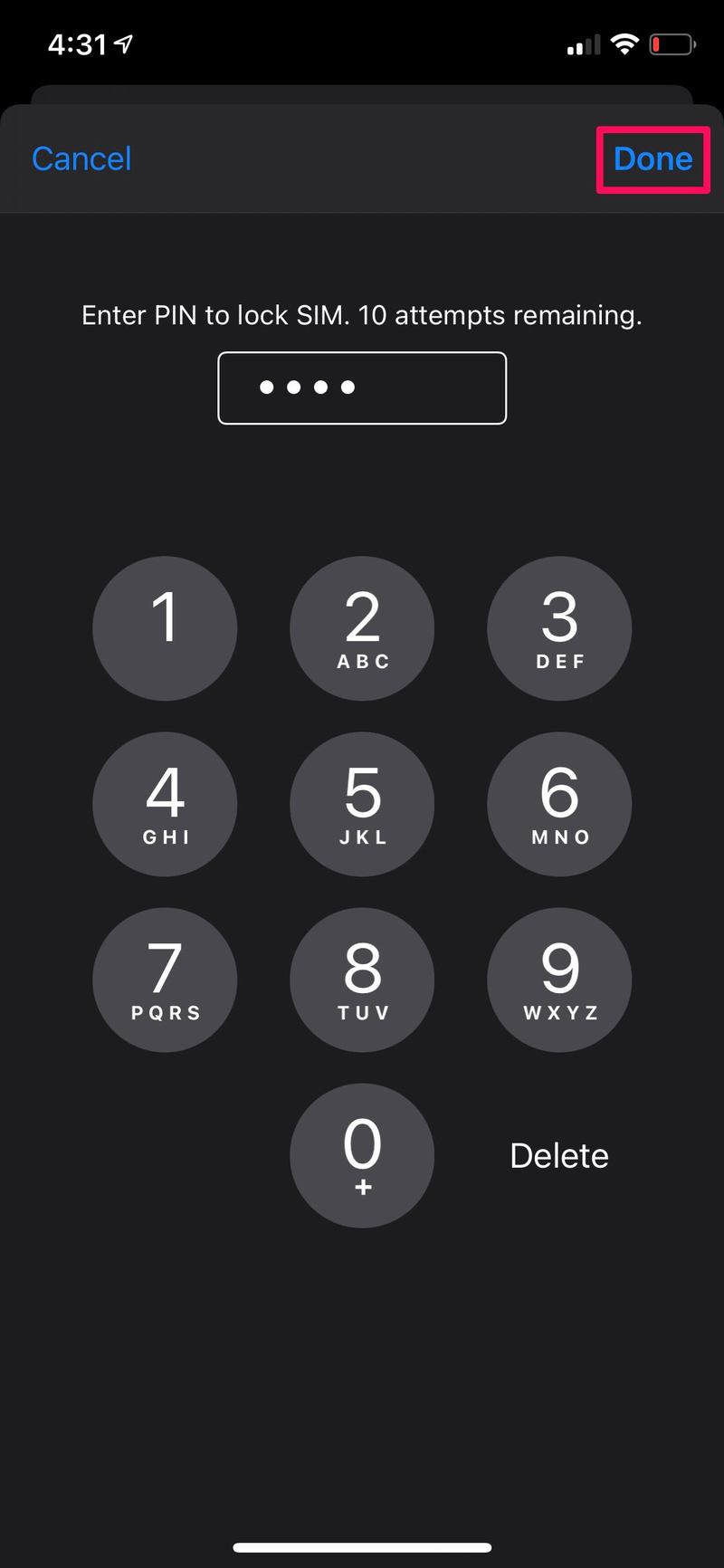
- 现在您已锁定 SIM 卡,接下来需要设置自定义 PIN 码。为此,请点击“更改 PIN”,输入当前 PIN(默认 PIN),然后输入您的首选 PIN。
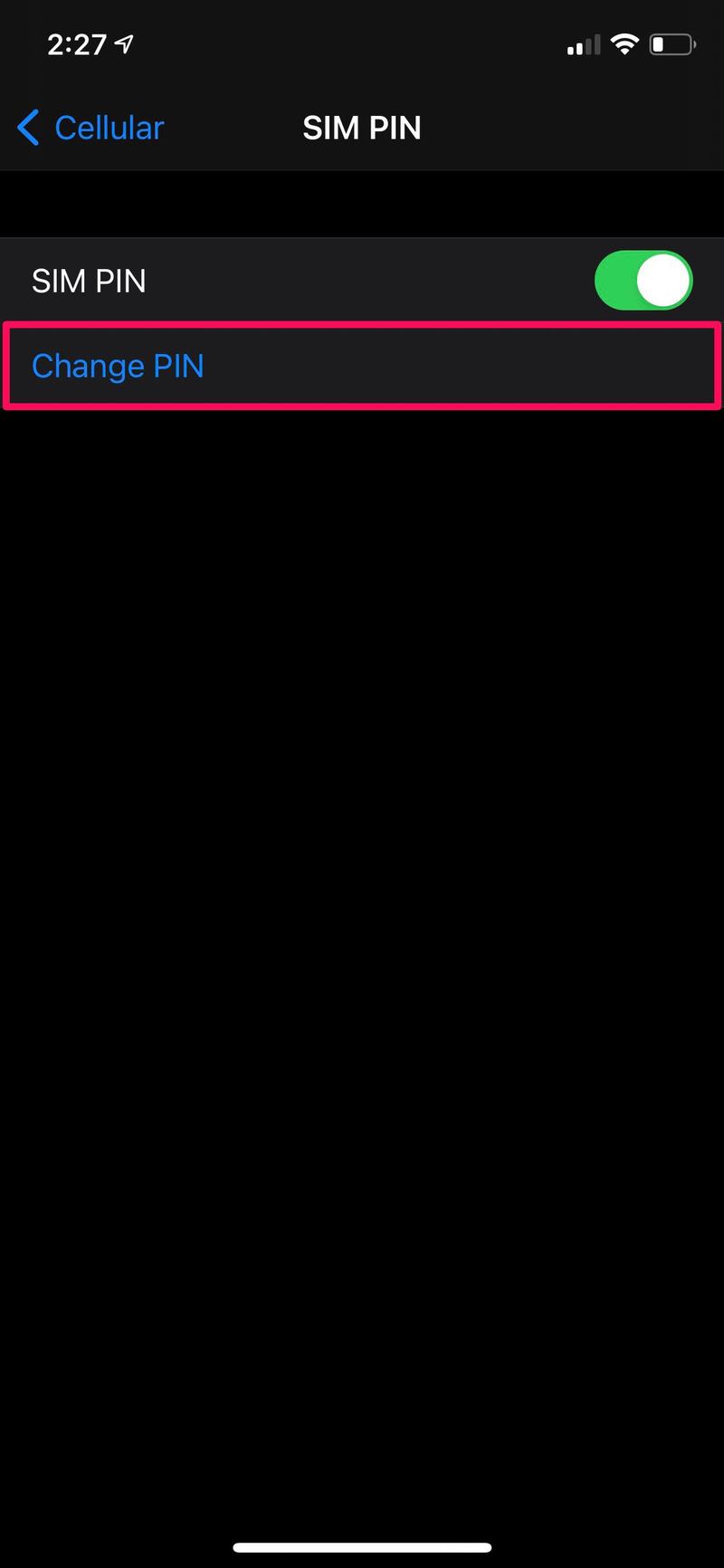
给你。您已成功锁定您在 iPhone 上使用的 SIM 卡。
从现在开始,每次您重新启动 iPhone 或在另一部手机上取出并安装 SIM 卡时,系统都会提示您输入 SIM PIN,然后才能连接到蜂窝网络。
虽然您可以锁定 eSIM,但此方法主要适用于在 iPhone 上使用实体 SIM 卡的用户。如果有人偷了您的 iPhone,他们将无法访问您的 SIM 卡并拨打电话,即使他们将其安装在其他设备上也是如此。此外,如果有人在猜出您的密码后设法侵入您的 iPhone,SIM 卡锁将作为第二层保护。
如果您忘记了您的 SIM PIN 或输入了 10 次错误的 PIN,SIM 卡将被阻止并且重新访问您的网络的唯一方法是使用 PUK(个人解锁密钥)。这是一个 8 位代码,通常印在 SIM 卡包装的背面。如果您没有,则需要联系您的网络提供商并向他们确认您是该卡的所有者。
您打算在 iPhone 上使用带 PIN 码的 SIM 卡锁吗?您如何看待这项已存在多年的安全功能?您的运营商的默认 SIM PIN 是什么?在下面的评论部分让我们知道您的宝贵意见和经验。
